Heb je de iPod van iemand anders met veel pictogrammen al op zijn homepage gezien? Door dit artikel te lezen, kunt u uitzoeken hoe u applicaties op uw eigen iPod touch kunt krijgen.
Methode één van de twee:
Van je iPod Touch
-
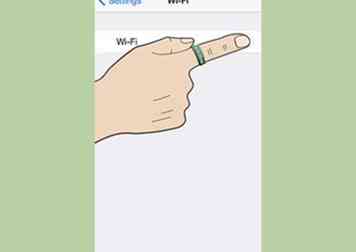 1 Zorg dat u bent verbonden met internet. Ga hiervoor naar Instellingen> Wi-Fi> en selecteer uw netwerk. Als het netwerk is beveiligd met een wachtwoord, voert u uw wachtwoord in zodra u hierom wordt gevraagd. Als u geen netwerk hebt of er is geen onbeveiligd netwerk in de buurt, kunt u een goedkope wifi-router kopen om verbinding te maken met uw modem.
1 Zorg dat u bent verbonden met internet. Ga hiervoor naar Instellingen> Wi-Fi> en selecteer uw netwerk. Als het netwerk is beveiligd met een wachtwoord, voert u uw wachtwoord in zodra u hierom wordt gevraagd. Als u geen netwerk hebt of er is geen onbeveiligd netwerk in de buurt, kunt u een goedkope wifi-router kopen om verbinding te maken met uw modem. -
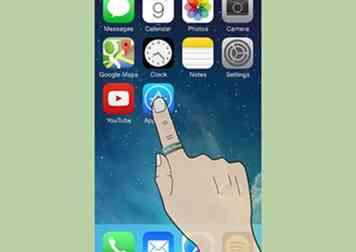 2 Start de App Store. Zoek naar het lichtblauwe pictogram met een witte A erin of zoek naar 'App Store' in de zoekbalk die verschijnt wanneer je naar rechts veegt.
2 Start de App Store. Zoek naar het lichtblauwe pictogram met een witte A erin of zoek naar 'App Store' in de zoekbalk die verschijnt wanneer je naar rechts veegt. -
 3 Zoek naar de app die u wilt downloaden of blader door de gekenmerkte apps of categorieën.
3 Zoek naar de app die u wilt downloaden of blader door de gekenmerkte apps of categorieën. -
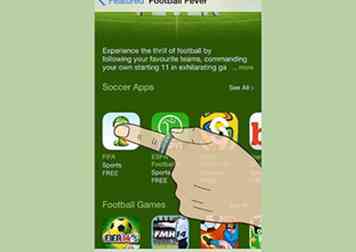 4 Klik op een app die er interessant uitziet. U kunt meer lezen over de app, schermafbeeldingen bekijken en beoordelingen lezen.
4 Klik op een app die er interessant uitziet. U kunt meer lezen over de app, schermafbeeldingen bekijken en beoordelingen lezen. -
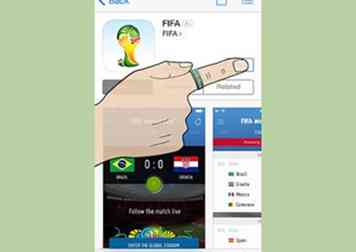 5 Als je de app wilt downloaden, tik je op de blauwe knop met het kleine plusteken in de bovenhoek. Het zal de prijs zeggen of "Vrij" zeggen.
5 Als je de app wilt downloaden, tik je op de blauwe knop met het kleine plusteken in de bovenhoek. Het zal de prijs zeggen of "Vrij" zeggen. -
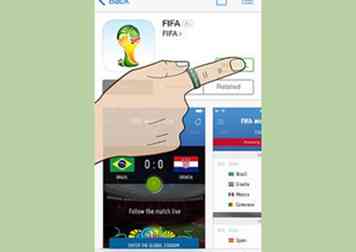 6 De knop wordt groen en lees 'App installeren'. Tik er nog een keer op.
6 De knop wordt groen en lees 'App installeren'. Tik er nog een keer op. -
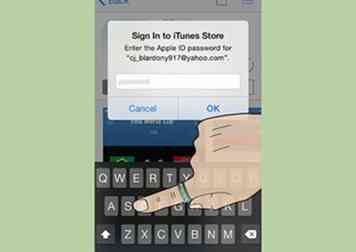 7 Voer uw wachtwoord in. U wordt om uw wachtwoord gevraagd, ongeacht of de app gratis is.
7 Voer uw wachtwoord in. U wordt om uw wachtwoord gevraagd, ongeacht of de app gratis is. -
 8 Wacht tot je app is gedownload. Dit kan wat tijd kosten. Er zou een pictogram moeten verschijnen
8 Wacht tot je app is gedownload. Dit kan wat tijd kosten. Er zou een pictogram moeten verschijnen
Methode twee van twee:
Vanaf je computer
-
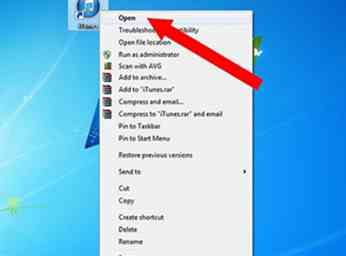 1 Open iTunes.
1 Open iTunes. -
 2 Klik op iTunes Store in de rechterzijbalk, onder Opslaan.
2 Klik op iTunes Store in de rechterzijbalk, onder Opslaan. -
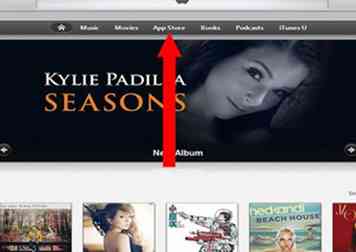 3 Zoek naar de app waarin u bent geïnteresseerd of klik op Apps in de bovenste balk om door populaire apps te bladeren.
3 Zoek naar de app waarin u bent geïnteresseerd of klik op Apps in de bovenste balk om door populaire apps te bladeren. -
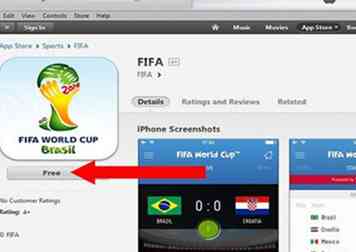 4 Tik op de gratis app of bestelknop onder het pictogram.
4 Tik op de gratis app of bestelknop onder het pictogram. -
 5 Voer uw wachtwoord in wanneer daarom wordt gevraagd en wacht tot de app is gedownload.
5 Voer uw wachtwoord in wanneer daarom wordt gevraagd en wacht tot de app is gedownload. -
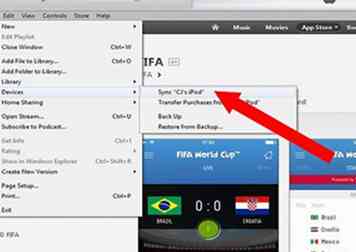 6 Sluit uw iPod Touch aan. Het moet verschijnen onder "Apparaten" in de rechterzijbalk. Het begint automatisch te synchroniseren. Als dit niet het geval is, gaat u naar Bestand -> Apparaten -> Sync iPod
6 Sluit uw iPod Touch aan. Het moet verschijnen onder "Apparaten" in de rechterzijbalk. Het begint automatisch te synchroniseren. Als dit niet het geval is, gaat u naar Bestand -> Apparaten -> Sync iPod
Facebook
Twitter
Google+
 Minotauromaquia
Minotauromaquia
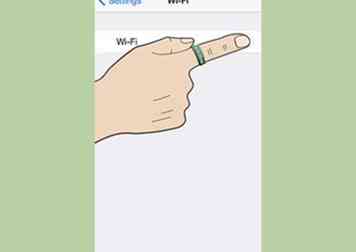 1 Zorg dat u bent verbonden met internet. Ga hiervoor naar Instellingen> Wi-Fi> en selecteer uw netwerk. Als het netwerk is beveiligd met een wachtwoord, voert u uw wachtwoord in zodra u hierom wordt gevraagd. Als u geen netwerk hebt of er is geen onbeveiligd netwerk in de buurt, kunt u een goedkope wifi-router kopen om verbinding te maken met uw modem.
1 Zorg dat u bent verbonden met internet. Ga hiervoor naar Instellingen> Wi-Fi> en selecteer uw netwerk. Als het netwerk is beveiligd met een wachtwoord, voert u uw wachtwoord in zodra u hierom wordt gevraagd. Als u geen netwerk hebt of er is geen onbeveiligd netwerk in de buurt, kunt u een goedkope wifi-router kopen om verbinding te maken met uw modem. 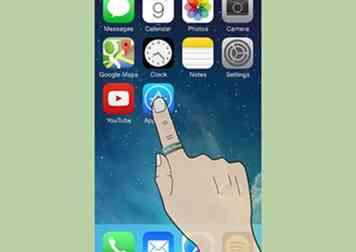 2 Start de App Store. Zoek naar het lichtblauwe pictogram met een witte A erin of zoek naar 'App Store' in de zoekbalk die verschijnt wanneer je naar rechts veegt.
2 Start de App Store. Zoek naar het lichtblauwe pictogram met een witte A erin of zoek naar 'App Store' in de zoekbalk die verschijnt wanneer je naar rechts veegt.  3 Zoek naar de app die u wilt downloaden of blader door de gekenmerkte apps of categorieën.
3 Zoek naar de app die u wilt downloaden of blader door de gekenmerkte apps of categorieën. 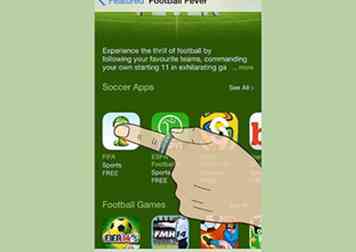 4 Klik op een app die er interessant uitziet. U kunt meer lezen over de app, schermafbeeldingen bekijken en beoordelingen lezen.
4 Klik op een app die er interessant uitziet. U kunt meer lezen over de app, schermafbeeldingen bekijken en beoordelingen lezen. 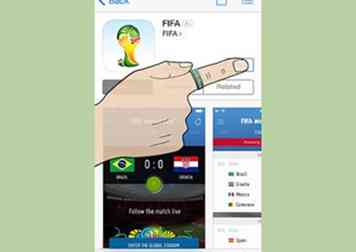 5 Als je de app wilt downloaden, tik je op de blauwe knop met het kleine plusteken in de bovenhoek. Het zal de prijs zeggen of "Vrij" zeggen.
5 Als je de app wilt downloaden, tik je op de blauwe knop met het kleine plusteken in de bovenhoek. Het zal de prijs zeggen of "Vrij" zeggen. 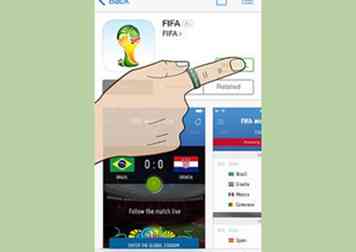 6 De knop wordt groen en lees 'App installeren'. Tik er nog een keer op.
6 De knop wordt groen en lees 'App installeren'. Tik er nog een keer op. 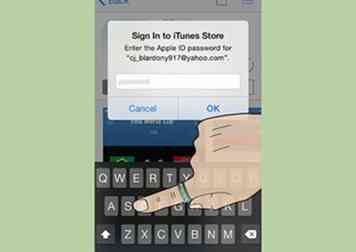 7 Voer uw wachtwoord in. U wordt om uw wachtwoord gevraagd, ongeacht of de app gratis is.
7 Voer uw wachtwoord in. U wordt om uw wachtwoord gevraagd, ongeacht of de app gratis is.  8 Wacht tot je app is gedownload. Dit kan wat tijd kosten. Er zou een pictogram moeten verschijnen
8 Wacht tot je app is gedownload. Dit kan wat tijd kosten. Er zou een pictogram moeten verschijnen 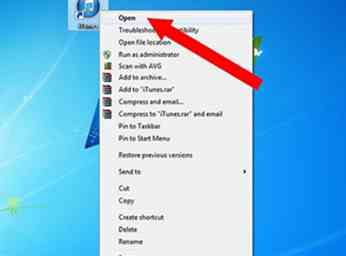 1 Open iTunes.
1 Open iTunes.  2 Klik op iTunes Store in de rechterzijbalk, onder Opslaan.
2 Klik op iTunes Store in de rechterzijbalk, onder Opslaan. 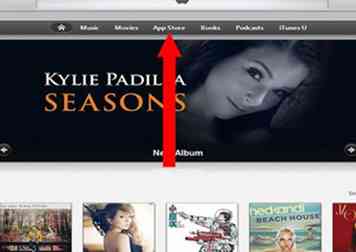 3 Zoek naar de app waarin u bent geïnteresseerd of klik op Apps in de bovenste balk om door populaire apps te bladeren.
3 Zoek naar de app waarin u bent geïnteresseerd of klik op Apps in de bovenste balk om door populaire apps te bladeren. 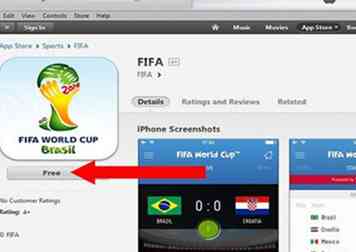 4 Tik op de gratis app of bestelknop onder het pictogram.
4 Tik op de gratis app of bestelknop onder het pictogram.  5 Voer uw wachtwoord in wanneer daarom wordt gevraagd en wacht tot de app is gedownload.
5 Voer uw wachtwoord in wanneer daarom wordt gevraagd en wacht tot de app is gedownload. 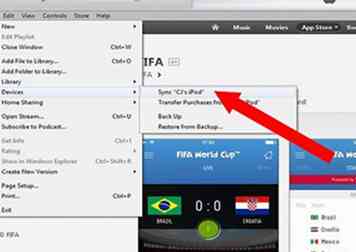 6 Sluit uw iPod Touch aan. Het moet verschijnen onder "Apparaten" in de rechterzijbalk. Het begint automatisch te synchroniseren. Als dit niet het geval is, gaat u naar Bestand -> Apparaten -> Sync iPod
6 Sluit uw iPod Touch aan. Het moet verschijnen onder "Apparaten" in de rechterzijbalk. Het begint automatisch te synchroniseren. Als dit niet het geval is, gaat u naar Bestand -> Apparaten -> Sync iPod